Situatie
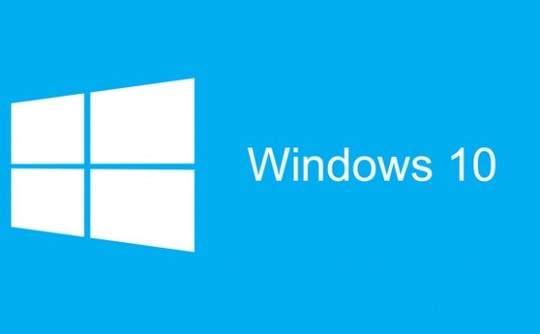 Windows 10 are multe aplicatii preinstalate. In functie de ce varianta aveti, veti vedea diferite aplicatii in Start Menu pe care nu le doriti. Daca nu puteti sa o dezinstalati prin click dreapta – Remove, iata cu puteti sa scapati de aplicatiile nedorite prin PowerShell.
Windows 10 are multe aplicatii preinstalate. In functie de ce varianta aveti, veti vedea diferite aplicatii in Start Menu pe care nu le doriti. Daca nu puteti sa o dezinstalati prin click dreapta – Remove, iata cu puteti sa scapati de aplicatiile nedorite prin PowerShell.
Solutie
Pasi de urmat
Ca prim pas este necesar sa deschideti PowerShell cu drepturi administrative. Cautati in Search Bar-ul din Windows PowerShell, click dreapta -> Run as administrator.
Pentru a vedea toate aplicatiile, trebuie sa introduceti urmatoarea comanda in PowerShell:
Get-AppxPackage
Va aparea o lista foarte mare cu multe detalii despre fiecare aplicatie.
Pentru a sterge o aplicatie trebuie sa introducem urmatoarea comanda:
Remove-AppxPackage PackageFullName -confirm
unde PackageFullName este numele pe care il regasiti in PowerShell.
Click dreapta pe fereastra de PowerShell -> Mark -> Edit si copiati textul din dreptul PackageFullName.
Pentru exemplul nostru PackageFullName pentru OneNote este
Microsoft.Office.OneNote_17.6568.15721.0_x64__8wekyb3d8bbwe
Introducem comanda
Remove-AppxPackage Microsoft.Office.OneNote_17.6568.15721.0_x64__8wekyb3d8bbwe -confirm
Pentru a confirma dezinstalarea aplicatiei, la aparitia mesajului
Are you sure you want to perform this action?
Performing the operation “Remove package” on target Microsoft.Office.OneNote_17.6568.15721.0_x64__8wekyb3d8bbwe”.
[Y] Yes [A] Yes to All [N] No [L] No to All [S] Suspend [?] Help (default is “Y”):
Raspundeti cu “A”, Yes to ALL.
Spor!


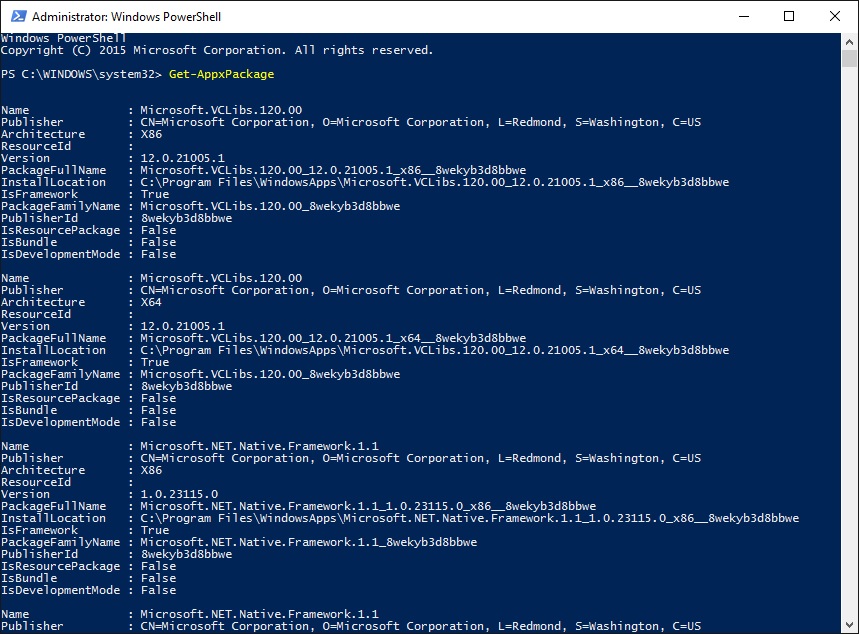
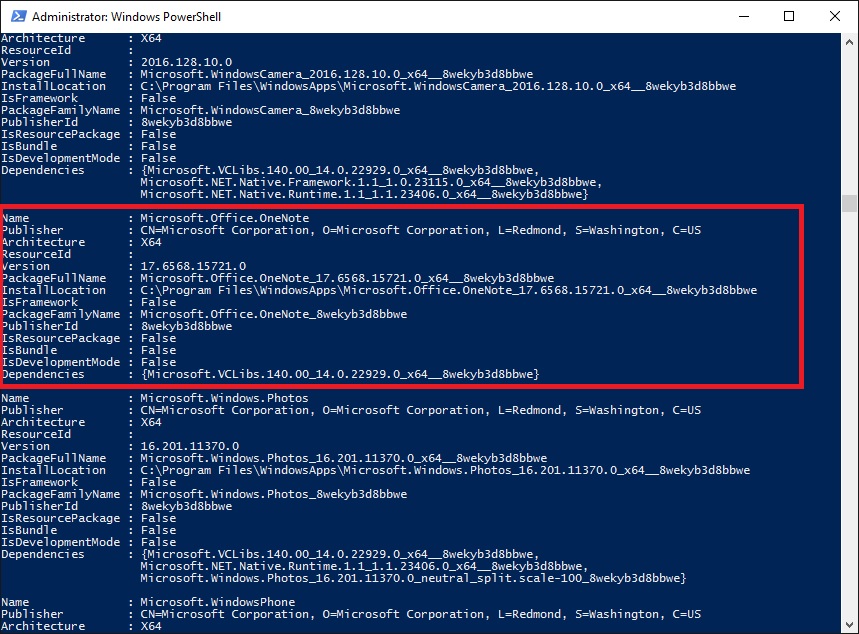
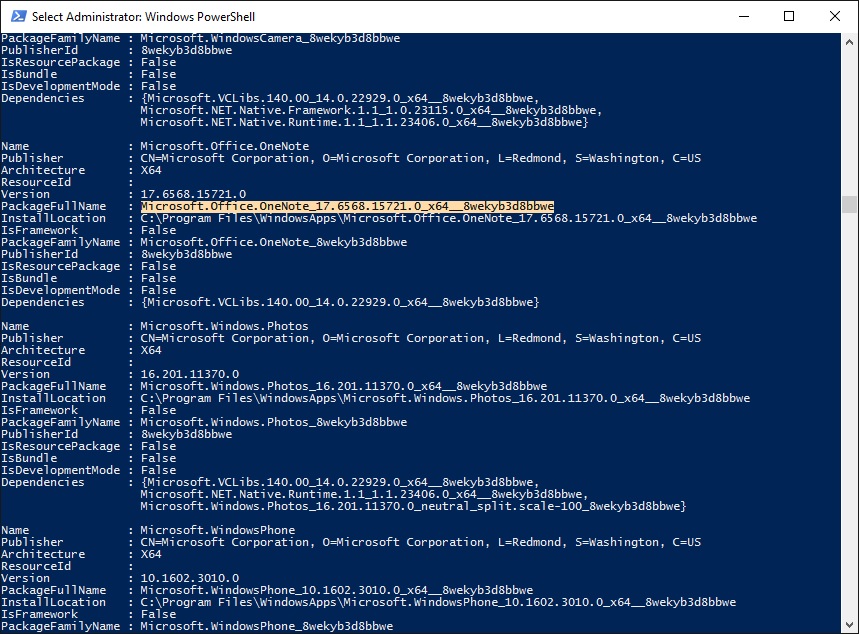

Leave A Comment?